Как да се откажете от насочените реклами на Microsoft в Windows 10

С Windows 10 Microsoft вече събираданни за поведение, за да се насочат рекламите към вас в менюто "Старт", на заключения екран и в Edge. Ако предпочитате да не споделяте информацията си за рекламни цели, можете да изключите проследяването и персонализираните реклами.
Windows 10 е много ориентиран към услугатаоперационна система. Част от стратегията на Microsoft за предоставяне на безплатни версии на Windows 10 почти на всеки шест месеца зависи силно от едно нещо: реклами. Тези реклами се подхранват отчасти от по-тясната интеграция на вашия акаунт в Microsoft с ежедневното ви използване на операционната система Windows.
Водещи до първоначалния старт през 2015 г., многотехнически специалисти се появиха проблем с възможни опасения за поверителност на този фронт. Заслуга на Microsoft предоставиха редица опции, за да позволят на потребителите да адаптират начина, по който данните им се споделят с Microsoft и трети страни. Целта на компанията е да осигури приходи от операционната система, без да изглежда, че потребителите се изнудват за личната им информация.
Както някои потребители започнаха да забелязват наскоро,по подразбиране настройките на Windows 10 включват някои реклами за Windows Store. В цялата операционна система ще намерите примери за това като реклама на приложения в менюто "Старт" или на заключения екран. Ако активирате функцията за динамични изображения на Windows Spotlight, там ще видите и реклами. В тази статия ви показваме как можете да се откажете от тези насочени реклами.
Спрете да получавате персонализирани реклами в Windows 10
Щракнете върху Старт> Настройки> Поверителност, изберете Общ след това изключете следната опция:
- Позволете на приложенията да използват моя рекламен идентификационен номер за преживявания в приложенията (изключването на това ще нулира вашия идентификационен номер).
Ако не искате уебсайтовете да предоставят местно подходящо съдържание за вашия регион, можете да изключите следната опция:
- Позволете на уебсайтовете да предоставят местно подходящо съдържание чрез достъп до моя езиков списък.
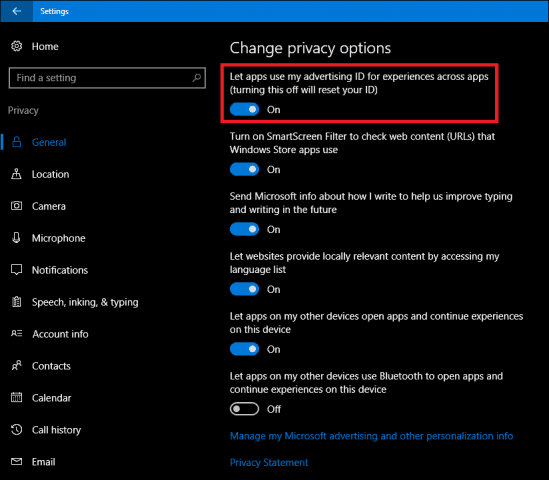
Две други опции, които може да искате да промените, включват персонализирани реклами в уеб браузъра и Персонализирани реклами, където и да използвам акаунта си в Microsoft, Превъртете надолу в долната част на прозореца, след което щракнете върху връзката Управление на моята информация за рекламиране на Microsoft и друга информация за персонализиране, Това ще отвори вашия уеб браузър и ще ви отведе до страницата за отказ за Windows 10 и уеб браузърите на Microsoft.
От дясната страна на страницата изключете Персонализирани реклами в уеб браузъра и Персонализирани реклами, където и да използвам акаунта си в Microsoft.
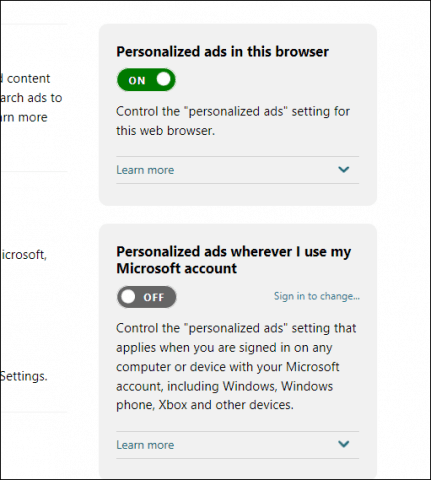
Ако използвате Microsoft Edge, можете допълнително да защитите поверителността си, като го активирате Не проследявайте заявки. В Microsoft Edge щракнете върху Повече действия след това щракнете върху Настройки> Преглед на разширени настройки, превъртете надолу и включете Изпратете не проследявайте заявка, DNT е функция за първи път въведена в популярните уеб браузъри през последните 5 години, която ви позволява да се откажете от поведенческа уеб реклама.
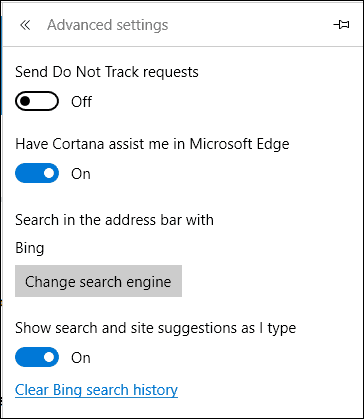
Ако използвате Windows Spotlight, можете да преминете към стандартен фон на заключен екран, за да спрете да виждате реклами на заключения екран.
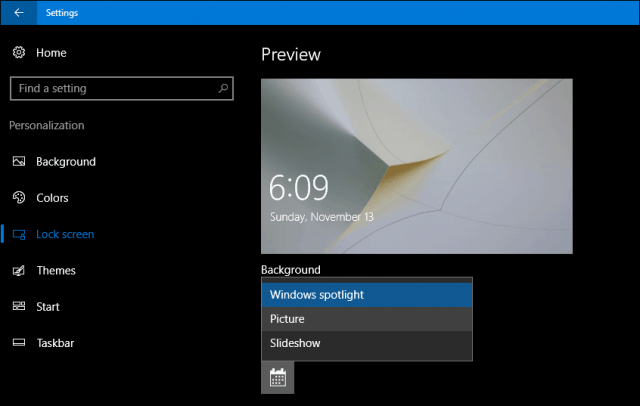
Windows 10 може да изглежда агресивен с всичко товаопции за реклама, но аз лично не се чувствам претоварен от това. Софтуерният бехемот се опитва да постигне баланс между предоставяне на аванси, като все още е в състояние да финансира развитието на всяка ревизия на операционната система. Настройките за поверителност в Windows 10 изминават дълъг път, за да помогнат на потребителите да поемат контрола над личния си опит. Ако искате да изминете допълнителната миля с поверителността в Windows 10, помислете дали да не създадете локален акаунт, но това побеждава целта на използването на Windows 10 и реализиране на много от неговите предимства.








Оставете коментар